5つの簡単な方法でDirectX 12のブラックスクリーンを修正する
 DirectX 12を有効にしたのにゲームを起動するとブラックスクリーンになる場合、システムリソースの不足、古いドライバー、またはブラックスクリーンを引き起こす誤った設定の問題が考えられます。
DirectX 12を有効にしたのにゲームを起動するとブラックスクリーンになる場合、システムリソースの不足、古いドライバー、またはブラックスクリーンを引き起こす誤った設定の問題が考えられます。
DirectX 12は高度なバージョンであるため、グラフィックカードがスムーズにゲームを実行できることを確認する必要があります。そうでないと、「システムでDirectX 12はサポートされていません」というエラーが表示されることになります。
DirectX 12のブラックスクリーンを修正するには?
1. ドライバーのバージョンを以前のものに戻す
1.1 ロールバックドライバーオプションが利用可能な場合
-
Windows + Rを押してファイル名を指定して実行ダイアログボックスを開きます。
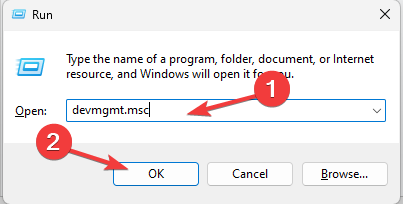
- devmgmt.mscと入力し、OKをクリックしてデバイスマネージャを開きます。
- ディスプレイアダプターを見つけてクリックし、展開します。
- NVIDIAドライバーを右クリックし、プロパティを選択します。
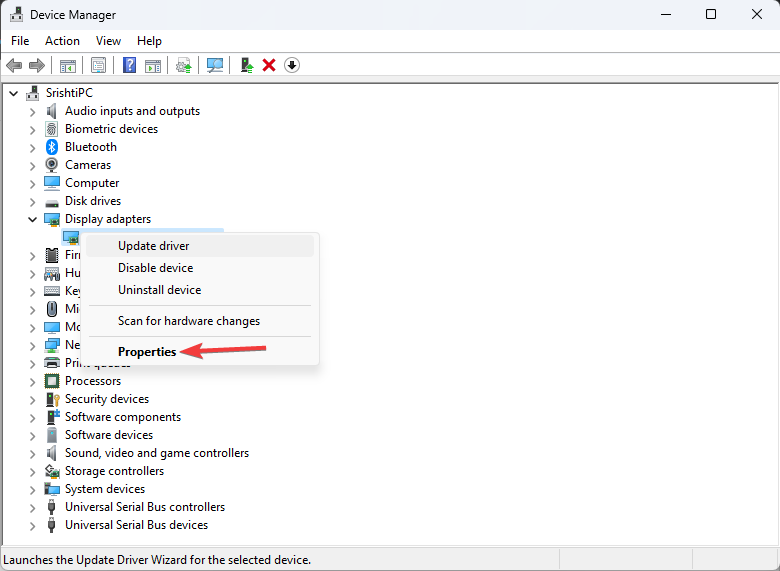
- ドライバータブに移動し、ロールバックドライバーオプションを選択します。
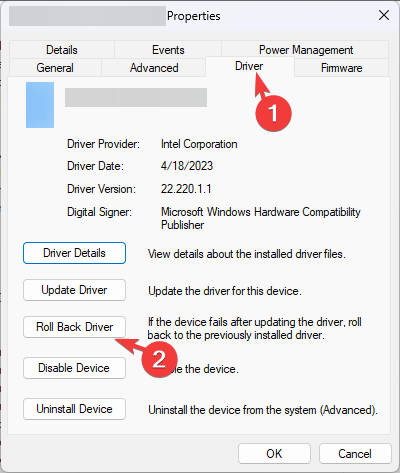
- ドライバーパッケージのロールバックページで、ロールバックの理由を選択し、はいをクリックします。
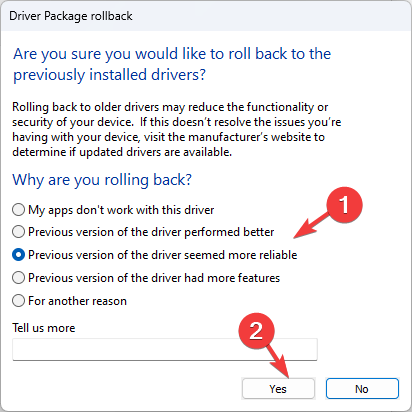
- プロセスを完了させるためにコンピュータを再起動します。
ロールバックドライバーボタンがグレー表示されている場合、WindowsがロールバックできるNVIDIAドライバーを見つけられないことを意味します。古いNVIDIAドライバーのバージョンを手動でダウンロードしてインストールする必要があります。
1.2 ロールバックドライバーオプションがグレー表示されている場合
-
NVIDIAの公式ウェブサイトにアクセスし、希望のNVIDIAドライバーをダウンロードします。
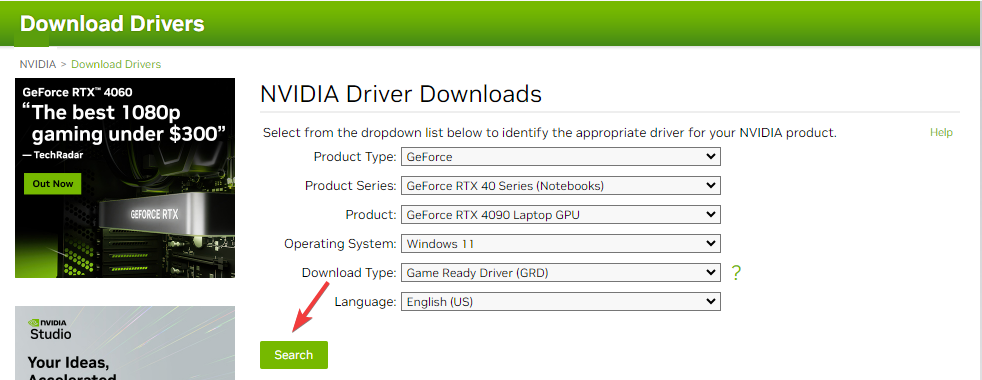
-
Windows + Rを押してファイル名を指定して実行ダイアログボックスを開きます。
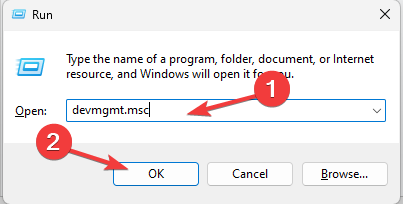
- devmgmt.mscと入力し、OKをクリックしてデバイスマネージャを開きます。
- ディスプレイアダプターを見つけてクリックし、展開します。
-
NVIDIAドライバーを右クリックし、ドライバーの更新を選択します。
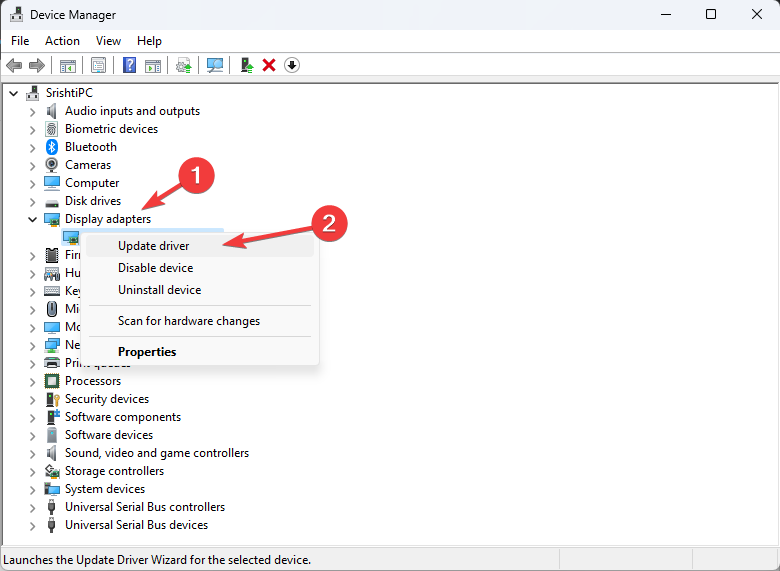
- コンピューターのドライバーを参照をクリックします。
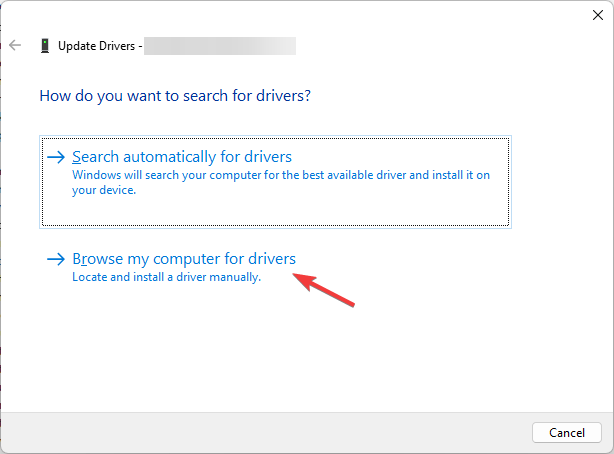
- ドライバーの更新ウィンドウで、参照をクリックし、ダウンロードしたファイルを保存したフォルダに移動し、次へをクリックします。
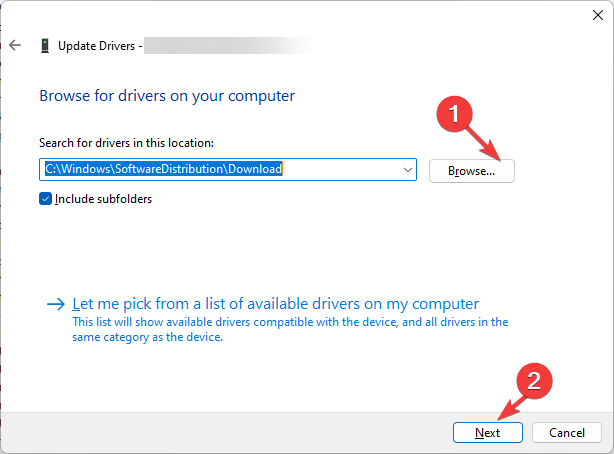
- 画面の指示に従ってプロセスを完了させます。
1.3 ディスプレイドライバーユーティリティを使用する 注意: この方法を進める前に、アプリケーションを実行する際の競合を避けるために、コンピュータをセーフモードで実行することをお勧めします。
-
NVIDIAの公式ウェブサイトにアクセスし、希望のNVIDIAドライバーをダウンロードします。
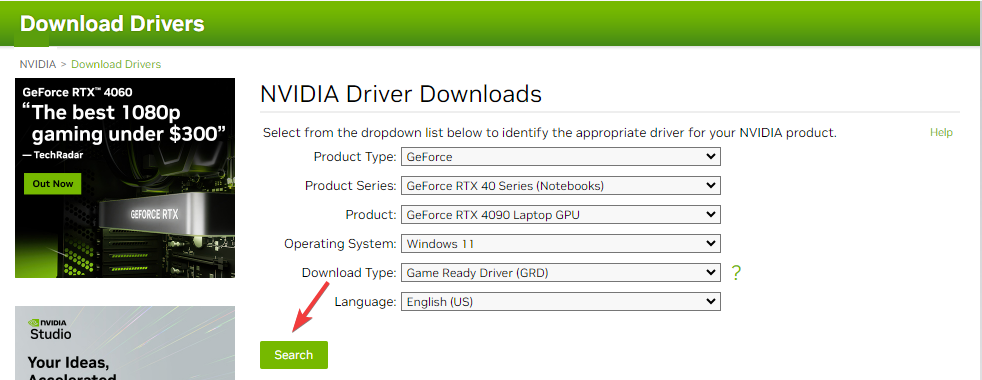
- ディスプレイドライバーアンインストーラーをダウンロードし、インストーラーファイルをダブルクリックしてセットアップを実行します。
-
インストーラウィザードで、次へをクリックしてインストールを開始します。
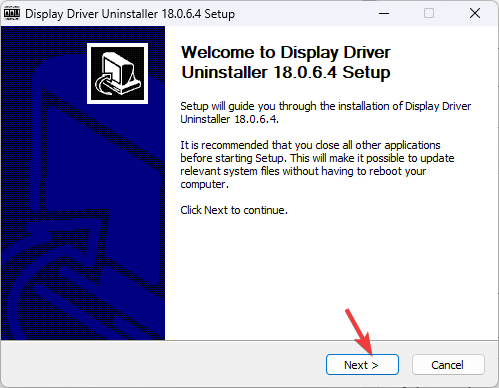
- 画面の指示に従ってプロセスを完了させます。
- インストールが完了すると、アプリが起動します。
- 右側から、最初のドロップダウンでGPUを選択し、2つ目のドロップダウンでNVIDIAを選択します。
-
次に、クリーンアップして再起動ボタンをクリックします。このツールはNVIDIAドライバーを削除し、コンピュータを再起動します。
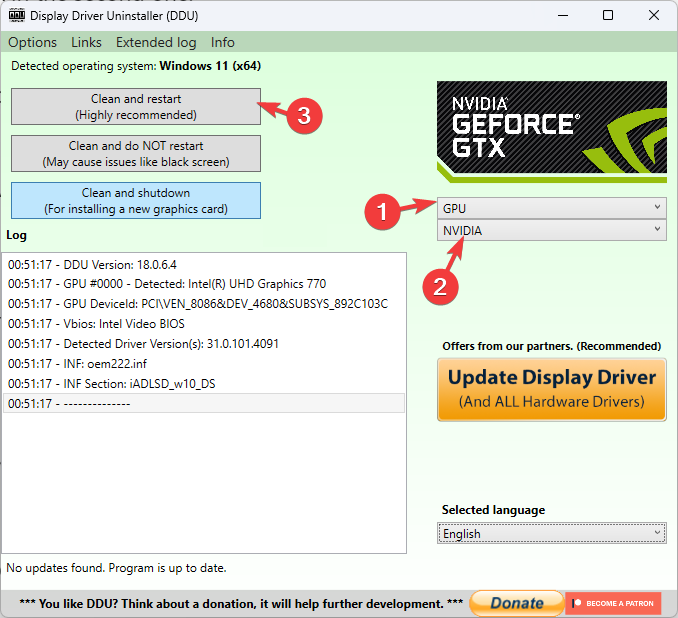
- ダウンロードしたドライバーに移動し、ダブルクリックしてインストールを開始します。
- カスタム(詳細)を選択し、次へをクリックします。画面の指示に従ってインストールを完了させます。
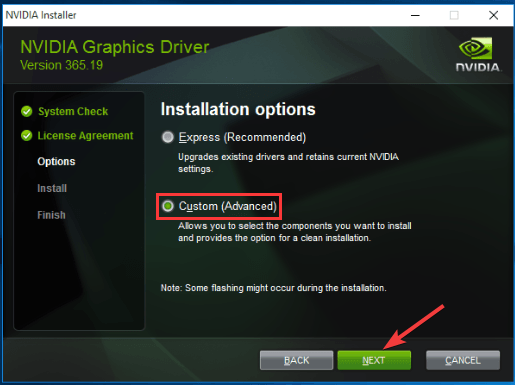
2. GPUドライバーをクリーンインストールする
注意: このステップはNVIDIAグラフィックカード用です。
- NVIDIAドライバーのダウンロードページにアクセスし、製品タイプ、シリーズ、オペレーティングシステムを選択します。ニーズに応じてゲーム用ドライバーまたはスタジオドライバーを選択し、検索とダウンロードをクリックしてドライバーインストーラーをダウンロードします。
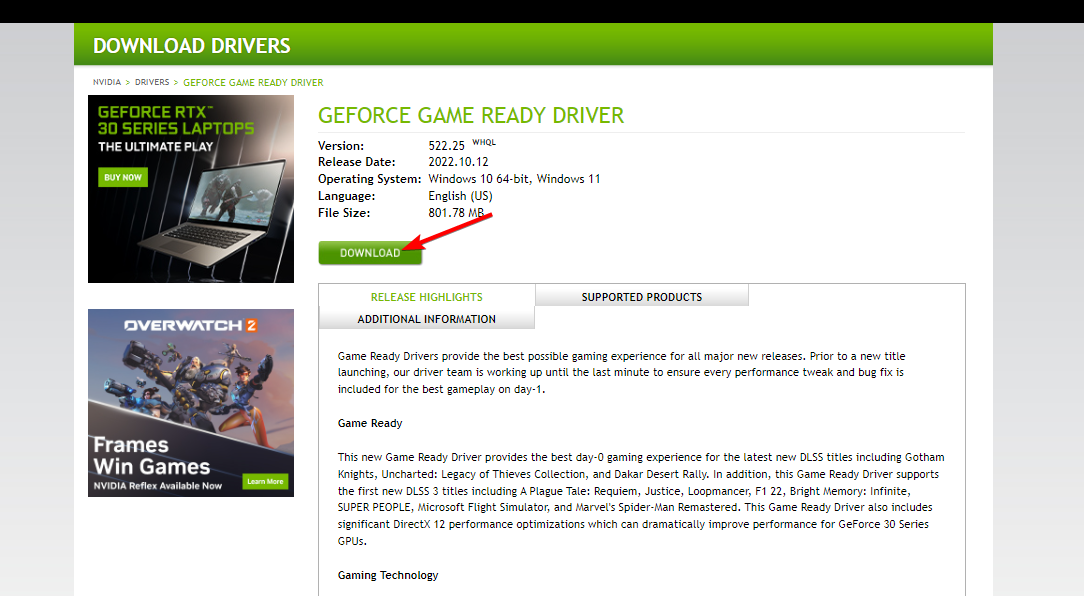
- 開いているすべてのプログラムを閉じ、特にGPU監視ユーティリティ(EVGA Precision XやMSI Afterburnerなど)やインストールを妨げる可能性のある積極的なウイルス対策プログラムを閉じます。
- ダウンロードしたドライバーインストーラーを右クリックし、管理者として実行を選択します。
- Windowsユーザーアカウントコントロールによるプロンプトが表示されたら、はいをクリックします。
- 一時ドライバーファイルのデフォルトのパスを選択し、OKをクリックします。
- 同意し、続行をクリックします。
- カスタム(詳細)を選択し、次へをクリックします。
- クリーンインストールを実行オプションにチェックを入れ、次へをクリックします。
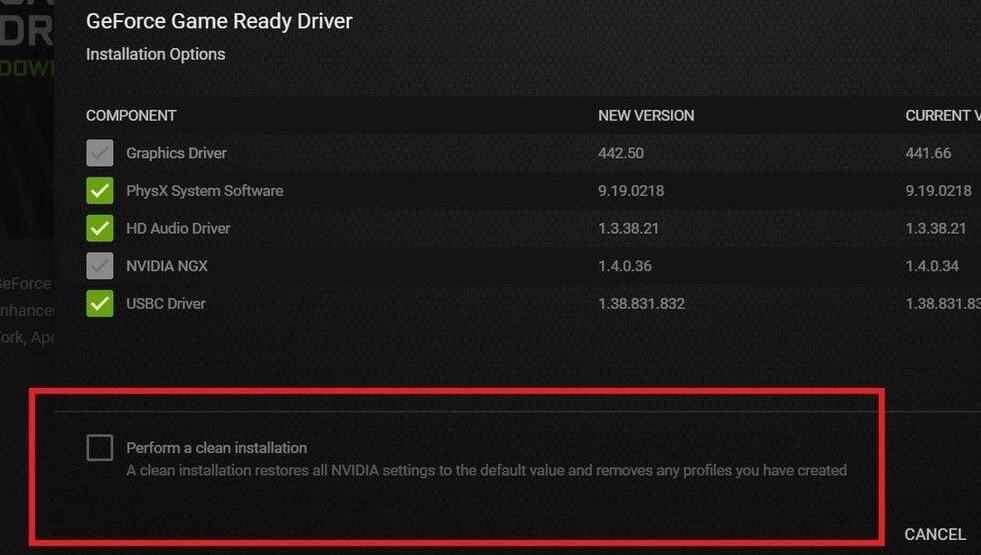
- インストールが完了したら、PCを再起動してプロセスを完了させます。
3. Windowsメモリ診断ツールを実行する
- Windowsキーを押し、Windowsメモリ診断と入力し、開くをクリックします。
- 今すぐ再起動して問題を確認をクリックします。
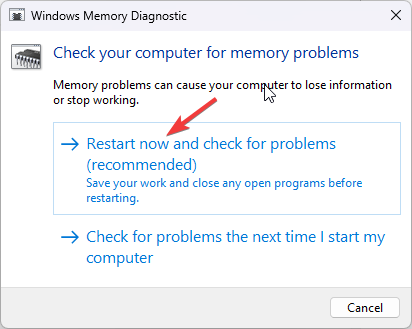
-
コンピュータが再起動し、ツールがメモリテストを実行します。
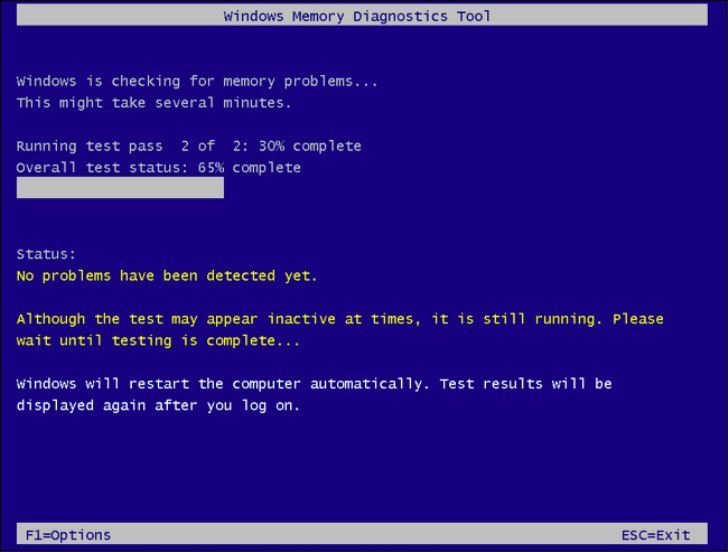
- F1を押すことでテストオプションを変更できます。
- スキャンが完了すると、イベントビューアでエラーを確認できます。 このトピックの詳細を読む
- Windows 11でFiveMをダウンロードする方法(2025年ガイド)
- Activisionのバンアピール(2025年):申し立ての方法と勝つためのケース
- 2025年のベストクラウドゲーミングサービス7選
- Windows PC用の最高のパチンコゲーム5選:派手で速いペース
4. NVIDIAコントロールパネルの機能をオフにする
4.1 インスタントリプレイ
- GeForce Experienceアプリを開きます。
- Alt + Zを押して共有オーバーレイを起動します。
- インスタントリプレイをクリックし、それを無効にします。
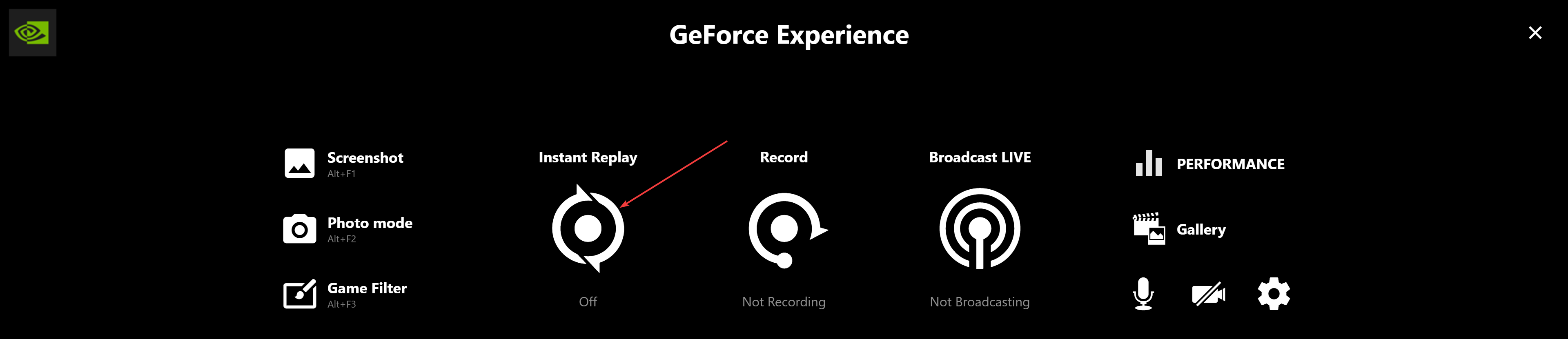
- 共有オーバーレイを終了するには、再度Alt + Zを押します。
4.2 アンチエイリアス機能をオフにする
- デスクトップの空白の部分で右クリックし、NVIDIAコントロールパネルを選択します。
- 左側のペインから3D設定の管理をクリックし、グローバル設定タブに移動します。
- アンチエイリアシングを見つけ、ドロップダウンからオフを選択します。
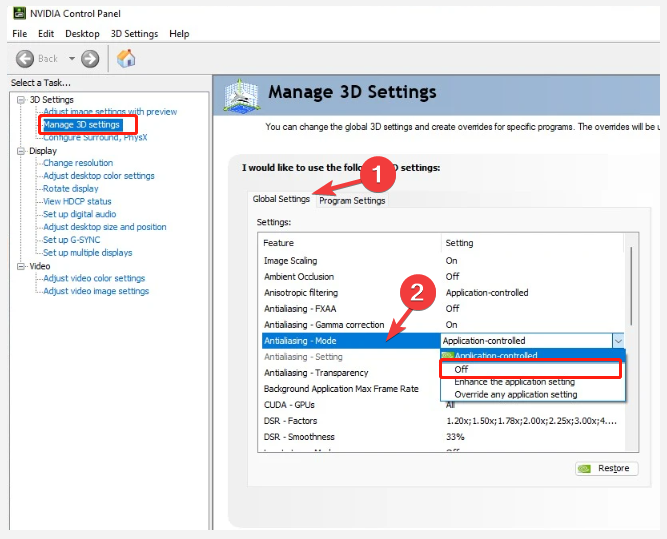
- プログラム設定に切り替え、アンチエイリアシングをオフにします。
- 適用をクリックして変更を保存し、コンピュータを再起動します。
これらは、DirectX 12でゲームを起動する際にブラックスクリーンの問題を引き起こしていると見られる機能のいくつかです。アンチエイリアシングはゲームのビジュアルを向上させるのに役立ちますが、インスタントリプレイはゲームプレイを録画することを可能にします。
これらの機能は全体的な体験を向上させる一方で、統合型のGPUである場合、負荷に耐えられない可能性があります。GPUメモリーを消費しすぎると、ブラックスクリーンになるのは避けられません。それらを無効にすることで負荷が軽減され、ブラックスクリーンエラーが解決する可能性があります。
5. NVIDIAコントロールパネルを修復/リセットする
-
Windowsキーを押し、設定をクリックします。
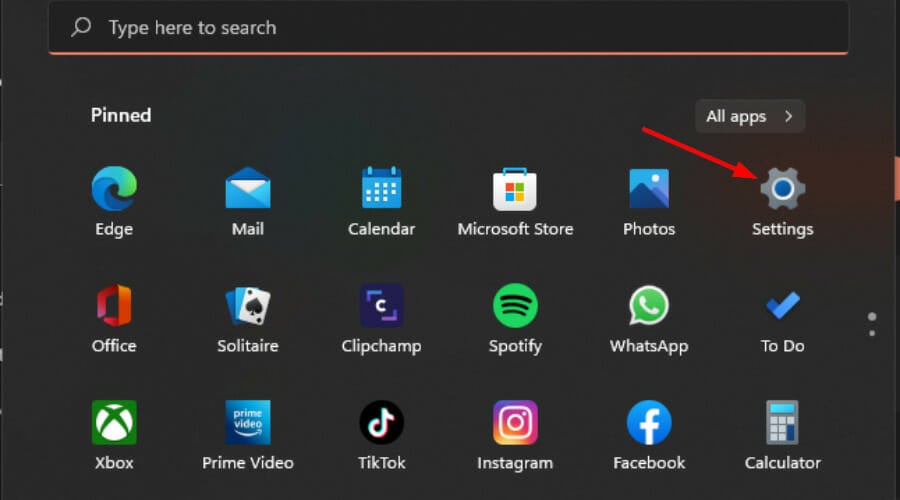
-
左側のペインでアプリをクリックし、右側のペインでアプリと機能をクリックします。
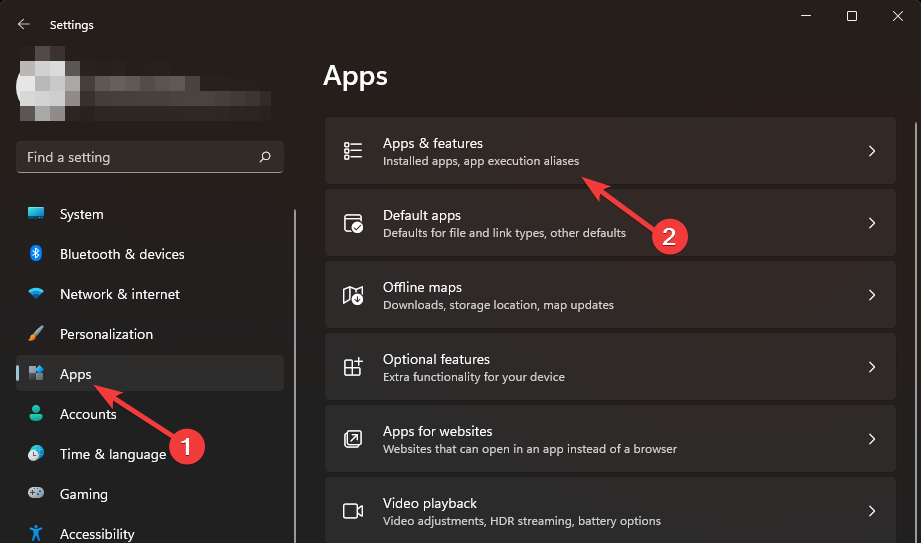
- NVIDIAコントロールパネルアプリを見つけます。
- 修復をクリックします。
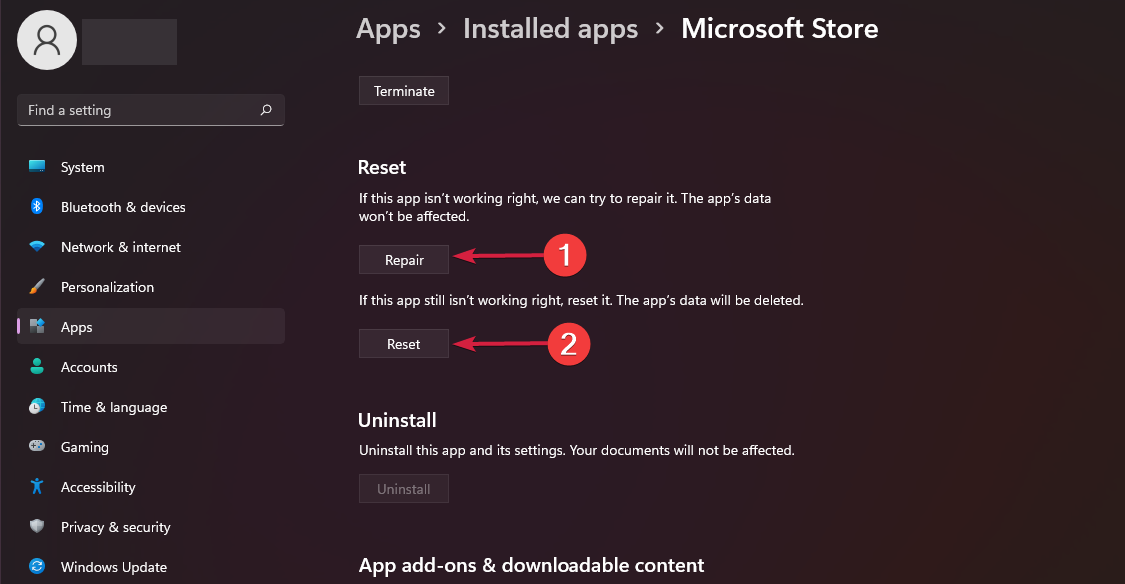
- 修復オプションが失敗した場合は、戻ってリセットをクリックします。
リセットすることは、アプリをデフォルト設定に戻すことを意味するため、この手順でDirectX 12のブラックスクリーンが修正される場合、問題の原因を特定するまで設定を一つ一つ有効にしていくことができます。高められたパフォーマンスを保証する最高のDirectX 12設定があるので、この機会を逃さないでください。
また、DirectX 12を再インストールして、ブラックスクリーンの問題が続くかどうか確認することもできます。時にはアプリがバグを抱えており、リセットが必要な場合もあります。
以上が私たちからのまとめですが、私たちのリストにない他の解決策があればお聞かせください。下にご一報ください。













